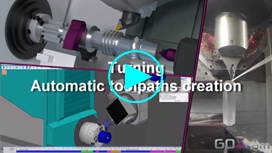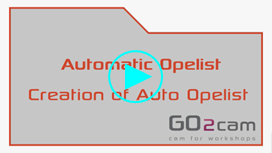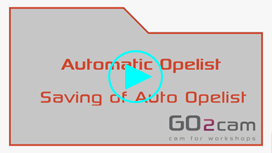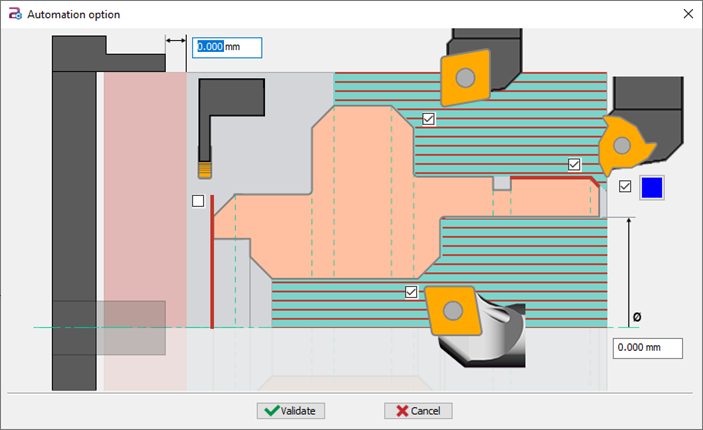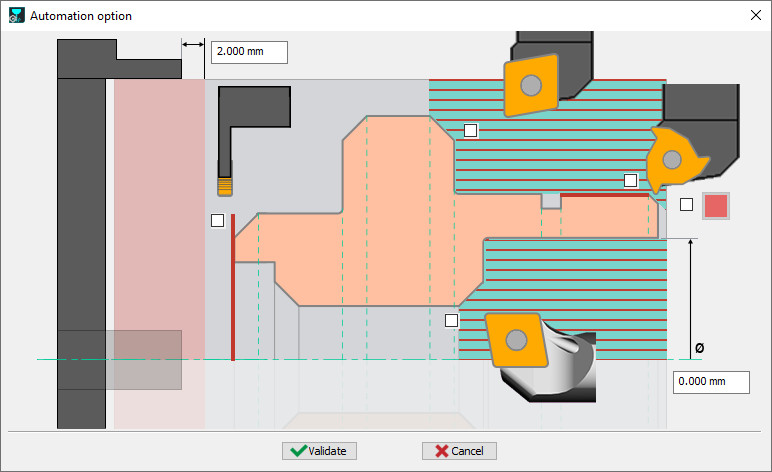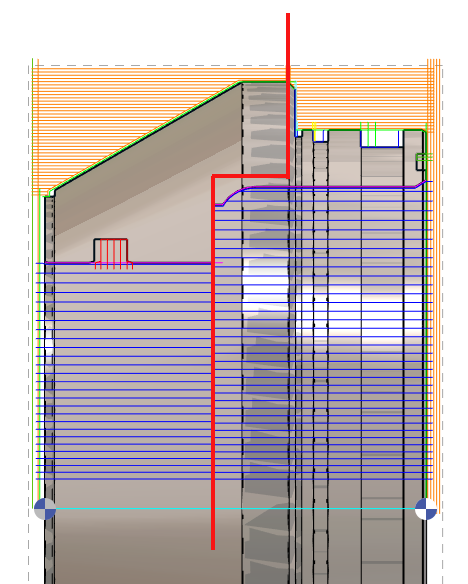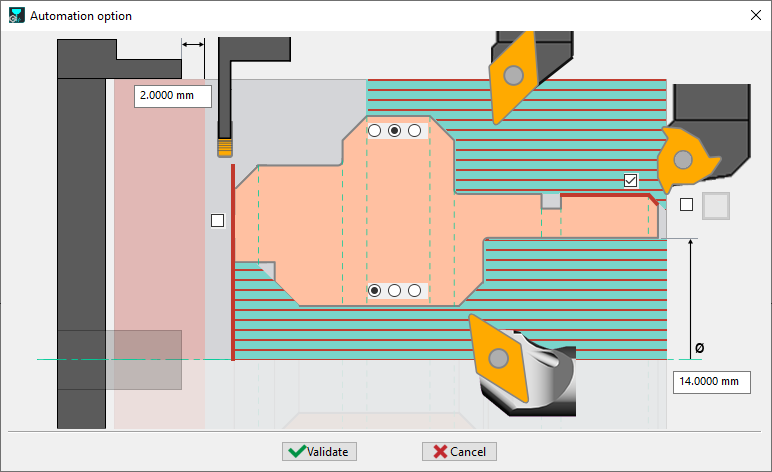定义
|
在 GO2cam 中,大多数车削操作都可以通过操作列表实现自动化。您可以编程粗加工和精加工操作、沟槽加工和内孔加工。 创建过程快速简便,但必须了解一些规则和限制。 |
|
|
|
|
自动操作列表的创建
操作列表的应用
|
创建规则
|
可以自动化的过程:
限制:
|
|
这些规则确保自动过程正确有效地应用,同时承认当前自动化能力的局限性。
|
螺纹加工的新功能: 我们可以自动应用 螺纹加工操作 在由颜色定义的几何图形上。这样,您可以定义零件任何直径的螺纹加工(但只能一次:如果多个元素应用了颜色,则将采用第一个元素) 如果您没有为螺纹定义颜色,则机制与以前相同:如果第一个直径以沟槽结尾,则仅用螺纹加工。 |
|
|
|
|
特殊情况:主副主轴(返工)的自动操作列表
|
要使主主轴作业和副主轴操作自动化,我们需要创建 2 个操作列表。 规则是为 2 个操作列表定义相同的设置! 让我们举个例子。我们用红色轮廓表示加工的不同侧面:右侧是主主轴操作,左侧是副主轴操作。 要编程 2 个自动操作列表,我们需要如下设置 2 个对话框: 当您定义主轴的操作列表时,操作位于右侧(绿色侧)。但是,当您定义副主轴的操作列表时,您需要想象操作将管理左侧的灰色部分。 您可以下载 2 个操作列表样本并将它们复制到名为 opelist 的 GO2cam 文件夹中。 |
|
|
自动车削操作列表 |
启用在主轴上对零件进行完整加工的新选项 对于外部和内部加工,我们现在有 3 种加工模式:
|